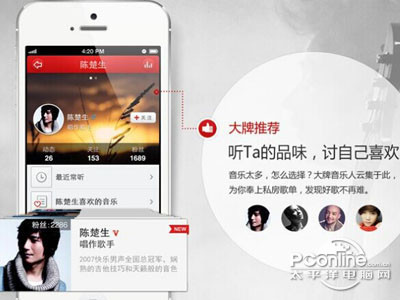萬盛學電腦網 >> 圖文處理 >> Photoshop教程 >> ps入門教程 >> PS制作洗面奶海報技巧
PS制作洗面奶海報技巧
經常可以在淘寶網上看到商家以美工辭職的原因,展示一些狗血圖片博眼球。本次,小編為了大家的福利著想,分享的是淘寶美工教程,學習了PS制作洗面奶海報技巧,你是不是就可以去毛遂自薦兼個職,隨你了。
原圖:

最終效果圖:

具體方法:
第一步、打開PS,新建文件,圖片尺寸自定。
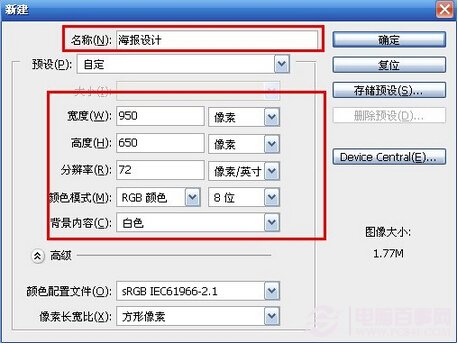
第二步、將圖片背景進行漸變填充,顏色需要你的鑒賞能力,記得色調要和諧。
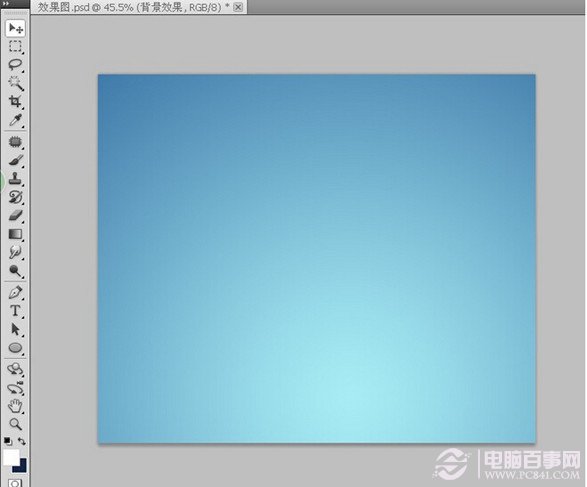
第三步、使用鋼筆工具,進行主圖的摳圖去掉背景。這也是技術含量最高的步驟,需要你多加練習,會摳圖,多摳圖,掌握其中的技巧。
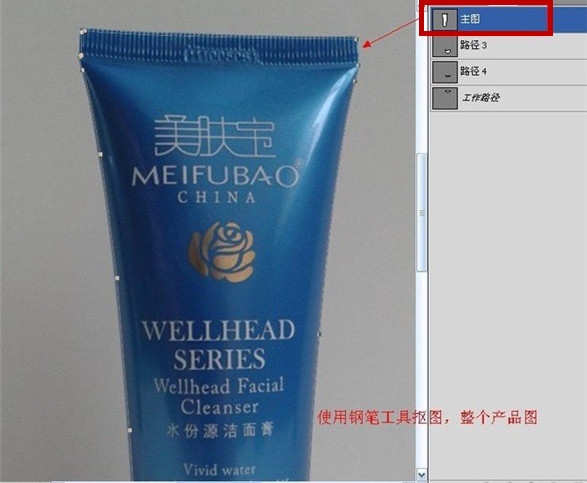
第四步、我們使用鋼筆工具創建完路徑,通過Ctrl+Enter組合鍵轉換為選區。選區進行0.5-2個像素的羽化,給它一個圖層蒙版,即扣出產品主圖。
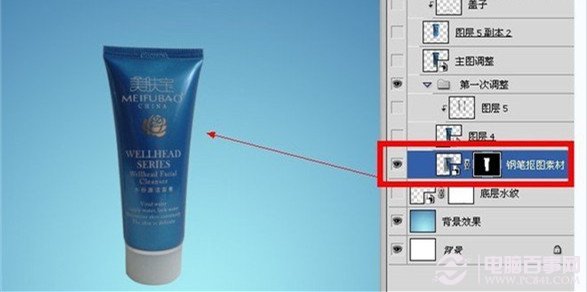
第五步、接下來,我們進行進行透視的調整吧。本教程的示例是網上的,我們自己拍攝時要注意角度,照片應該呈現出透視光源等。建立參考線後,再使用CTRL+T組合鍵,進行自由變換中的透視變換,或者透視變換都可以的,讓照片更加自然。

第六步、運用曲線命令或者色階命令,我們給主圖進行簡單的亮度調整。

第七步、這一步,我們重點在洗面奶蓋子上重新上色的。利用鋼筆,按照蓋子的形狀進行繪制,也再進行漸變填充,放到蓋子上面,制作出更立體質感。

第八步、其實這一步,和上面是一樣的。

第九步、漸變數值的設置,我們可以安裝漸變編輯器 ,程序會自動幫你生成。

第十步、調整完第六步的色彩,我們就開始重新要調整最終的一個顏色啦,記住要和第六步的色調相一致。
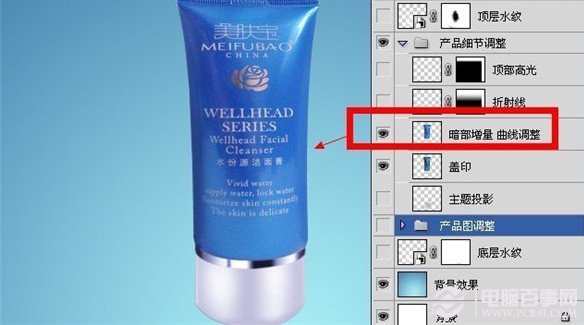
第十一步、給圖片繪制高光。

第十二步、PS中,我們使用水紋畫筆工具,點擊一下兒,創建出大氣彭波的水浪來。這需要安裝水紋畫筆插件,你可以在網上進行查找。

第十三步、這時,我們使用自由變換命令中的變形工具,進行調整。

第十四步、為了圖片更加逼真,我們增加水紋圖層,讓兩個圖層重疊了。

第十五步、圖片效果不夠飽滿,我們用畫筆工具,在主圖下面,繪制上去陰影,增加舒適度。

第十六步、到這裡,所有的流程我們都完成了,你自行添加店鋪或者品牌的LOGO就可以了。
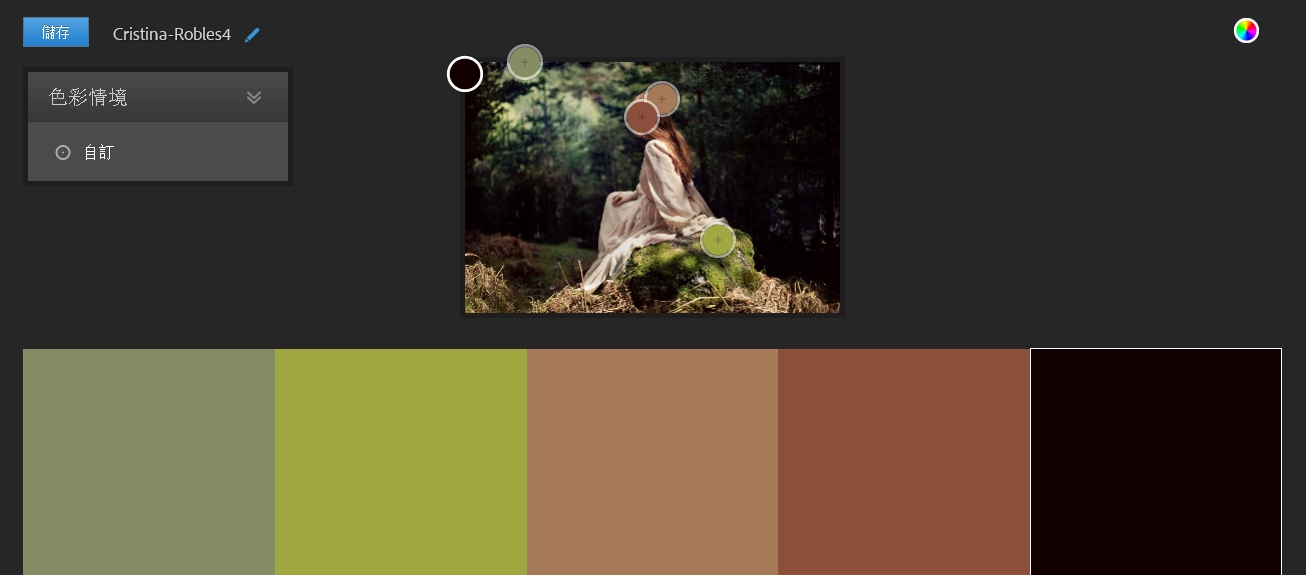
後記:
本次,小編和大家分享的網店美工教程比較實用,你在生活工作上都容易使用,我們使用PS制作洗面奶海報技巧,說不定就可以給自己增加人緣和收入。
- 上一頁:UI日歷組件PS教程
- 下一頁:Adobe免費小工具